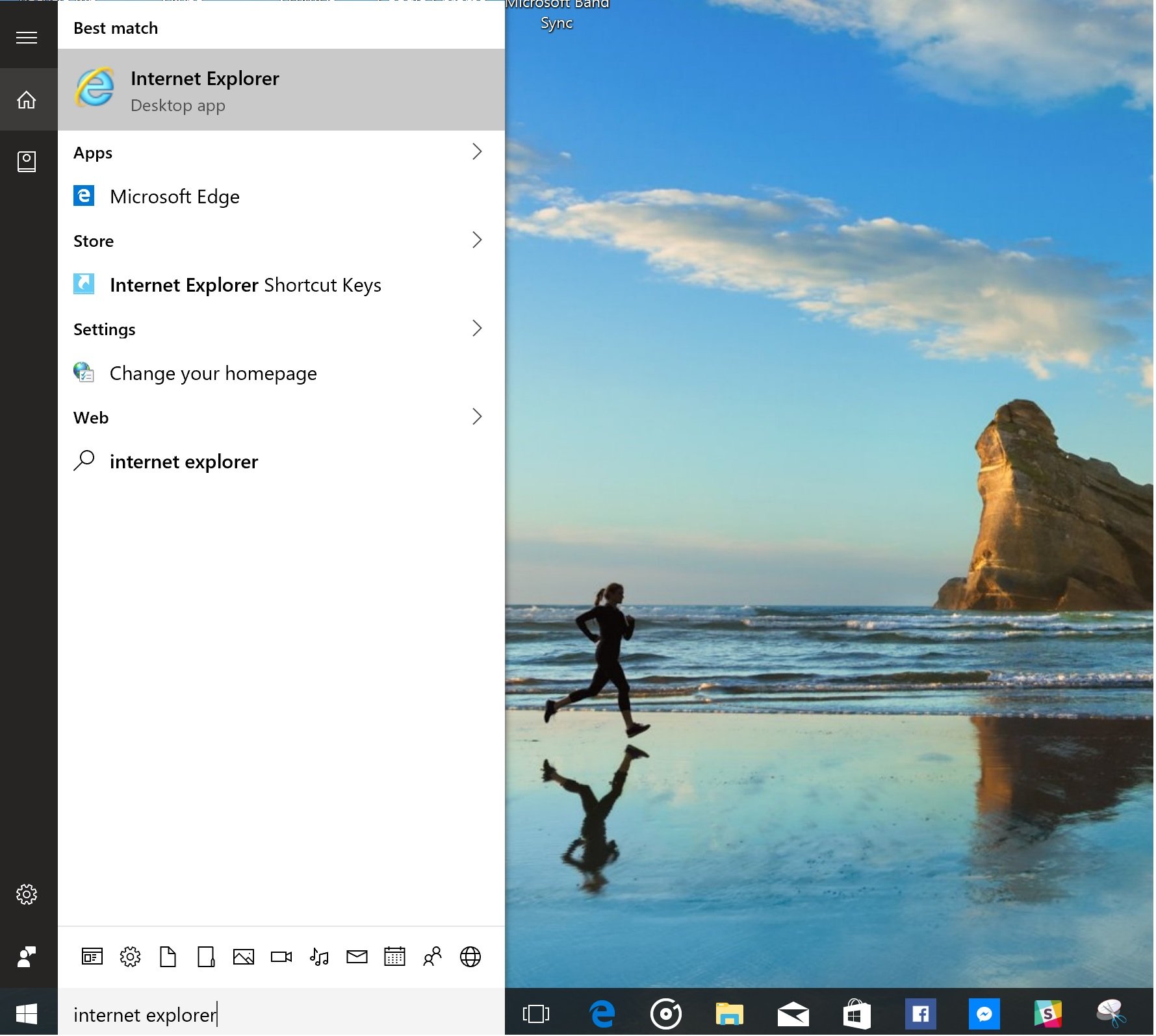MSPU-tip: Sådan finder du Internet Explorer på Windows 10
3 min. Læs
Opdateret den
Læs vores oplysningsside for at finde ud af, hvordan du kan hjælpe MSPoweruser med at opretholde redaktionen Læs mere
Microsoft Edge er Microsofts flagskibswebbrowser til Windows 10 på pc'er, mobil- og Xbox-enheder. Microsoft Edge-browseren er Microsofts efterfølger til Internet Explorer i Windows 10, omend en stærkt slanket webbrowser, som er optimeret til hastighed, batterilevetid og kommer med nogle smarte funktioner som sideannotering og læsevisning.
Hvis du stadig vil bruge Internet Explorer i stedet for Microsoft Edge, så kan du finde det her. Internet Explorer vil ikke blive fastgjort til proceslinjen og vil heller ikke blive vist på listen Alle apps i menuen Start. Alt du skal gøre er at skrive 'Internet Explorer' i søgefeltet i startmenuen. Internet Explorer vises øverst. Tryk på enter for at begynde at bruge det med det samme.
Sådan har du Internet Explorer på startmenuen eller proceslinjen:
- Skriv 'Internet Explorer' i søgefeltet/Cortana.
- Højreklik på Internet Explorer i søgeresultaterne.
- Vælg Fastgør for at starte eller Fastgør til proceslinjen afhængigt af dit behov.
Det betyder, at hvis du leder efter Internet Explorer på Windows 10, skal du nok stoppe. Edge er det du skal bruge. Microsoft har designet Edge som erstatning for Internet Explorer og har henvist det ældre stykke software til mappen tilbehør i startmenuen sammen med alle de andre ældre apps.
Hvis du undrer dig hvordan man aktiverer Internet Explorer i Windows 10, vi har dig også dækket.
For brugere, der ønsker at skifte fra Internet Explorer eller Google Chrome til Microsoft Edge, er der ikke meget friktion i at tage springet.
Microsoft har designet Edge, så migrering fra andre browsere ikke er alt for vanskelig, og med kun 5 trin er du i gang på ingen tid.
- Åbn Microsoft Edge
- Vælg knappen (...) øverst til højre for at få vist rullemenuen
- Naviger til "Indstillinger"
- Klik på "Se favoritindstillinger"
- Du skulle nu være i stand til at importere dine bogmærker og favoritter fra Internet Explorer, Chrome eller Firefox.
Det er værd at bemærke, at selvom Edge kun synkroniserer favoritter fra Internet Explorer, kan den også gøre brug af den gemte adgangskodedatabase fra adgangskoder indtastet i Internet Explorer, hvilket gør det meget nemmere for IE-brugere at krydse det Rubicon.
Selvom Edge udfører størstedelen af arbejdet, som en internetbrowser forventes at udføre, kan nogle brugere være forvirrede over manglen på udvidelsessupport eller tilføjelser i den nye browser. Der er ikke lang tid at vente, Microsoft har nu inkorporeret udvidelsessupport i de nyere versioner af Microsoft Edge-appen, der findes i jubilæumsopdateringen til Windows 10. Populære udvidelser som AdBlock Plus, Reddit Extension Suite og Lastpass er blandt de udvidelser, Microsoft allerede har i den nye Windows 10 Store.
Tilfreds med din browseroplevelse på Windows 10? Fortæl os det i kommentarerne nedenfor.